معرفی افزونه WP Super Cache و تنظیمات پیشنهادی
با سلام خدمت همراهان کدپز
امروز میخواهیم تو این مقاله از کدپز به معرفی و آموزش کار با افزونه ی wp super cache یا به اختصار (WPSC) بپردازیم.
فرقی نمیکند که سایت شما چقدر سنگین شده باشد و چه اندازه فایل در آن آپلود کرده باشید. شما برای سریعتر شدن سایتتان نیاز به نصب افزونه ایی همچون wp super cache را دارید. که کدپز دقیقا همین افزونه را پیشنهاد می کند.
این افزونه ی کاربردی مانند بسیاری از افزونه ی دیگر کاملا رایگان در دسترس می باشد و مانند سایر افزونه ها به راحتی نصب می شود. برای آموزش نصب کلیک کنید.
این افزونه به شما کمک خواهد کرد تا سایت خود را بهینه کرده و زمان دانلود و مصرف منابع هاست را کاهش دهید.
تنظیمات پیشنهادی
پس از نصب و فعال کردن این افزونه پیشنهاد میشود که به یکی از دو مسیر زیر رفته و زبان برنامه را با حذف کردن فایلی که پسوند fa. دارد، به انگلیسی تغییر دهید.
public_html/wp-content/languages/plugins
public_html/wp-content /plugins/wp-super-cache/languages
واضح است، که در صورت انگلیسی بودن زبان از ابتدا، نیاز به این تغییرات نمی باشد.
اگر میزبانی سایت وردپرس دارید، برای اعمال تنظیمات پیشنهادی، چهار مرحله زیر را دنبال کنید.
ابتدا به برگه ی مدیریت افزونه بروید.
در سربرگ Easy گزینه ی (Caching on(Recommended را انتخاب کنید. و سرانجام دکمه ی Update Status را بزنید.
اگر بخواهید تمامی کش هایی که ذخیره شده اند را حذف کنید، کافی است در همین سربرگ بر روی Delete cache کلیک کنید که در آن صورت به سربرگ content منتقل خواهید شد و آمار و ارقام در آنجا به شما نشان داده خواهد شد.
در سربرگ Advanced و در قسمت miscellaneous بهتر است تمامی این تیک ها در عکس زیر زده شود.
در پایین صفحه و در قسمت Cache Timeout تنظیمات زیر را اعمال کنید و فراموش نکنید که در انتها حتما بر روی Change Expiration کلیک کنید تا تنظیمات ذخیره شود.
در قسمت Accepted Filenames & Rejected URLs مانند زیر عمل کنید.
حال به سراغ سربرگ CDN خواهیم رفت. CDN یا همان شبکه تحویل محتوا (Content Delivery Network) می باشد. معمولاً شبکههای تحویل محتوا دارای سرورهایی است که در نقاط مختلف مستقر هستند و به صورت جغرافیایی توزیع شدهاند. شبکه تحویل محتوا با استفاده از خادمهای توزیع شده توجه به موقعیت جغرافیایی کاربر از طریق نزدیکترین سرور به کاربر محتوا را ارائه میدهد.
CDN به هاست قدرت سرورهای چندگانه را میدهد و میتوان مزیتهای استفاده از این روش را به صورت زیر فهرست نمود.
۱. افزایش سرعت بارگذاری و نمایش صفحات وب در سیستم بازدید کنندگان
۲. افزایش امنیت سایتها (بیشتر ارتباطها به صورت غیر مستقیم و محافظت دو چندان هستند)
۳. افزایش مقدار پهنای باند (برای مثال اگر سرور شما ۱۰ گیگابایت پهنای باند به شما ارائه میکند وقتی شما از یک CDN که دارای ۱۰ node است استفاده میکنید در حقیقت شما ۱۰ * ۱۰ گیگابایت به پهنای باند خود افزودهاید
۴. هزینه بسیار پایین (دلیل این مزیت توانایی استفاده اشتراکی چندین نفر از سرورها است)
۵. نصب آسان
۶. افزایش سرعت بارگذاری و نتایج مثبت در رتبه سایت شما در موتورهای جستجوگر.
حال می بایست یک سری تنظیمات در این سربرگ ایجاد کنیم.
پایان.
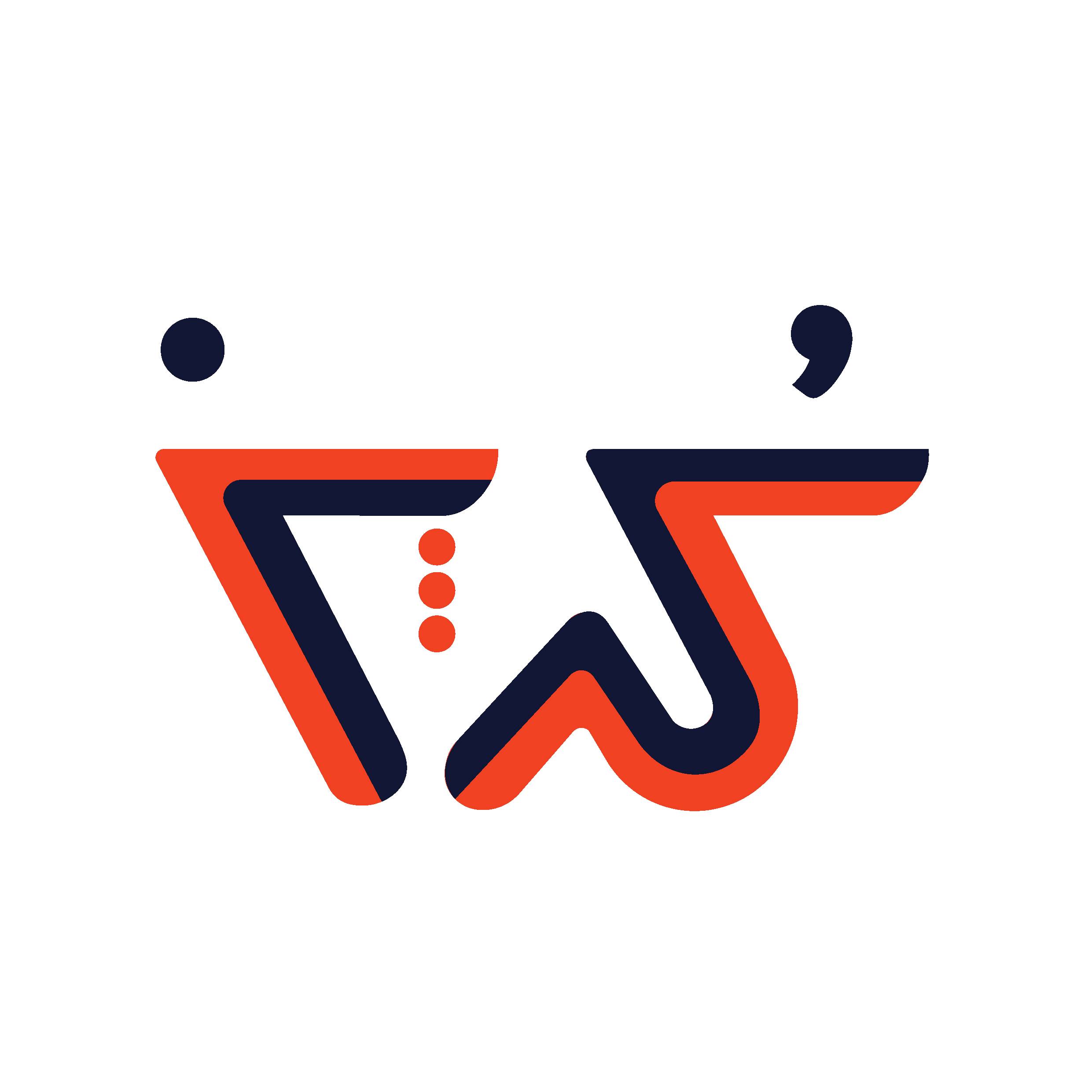

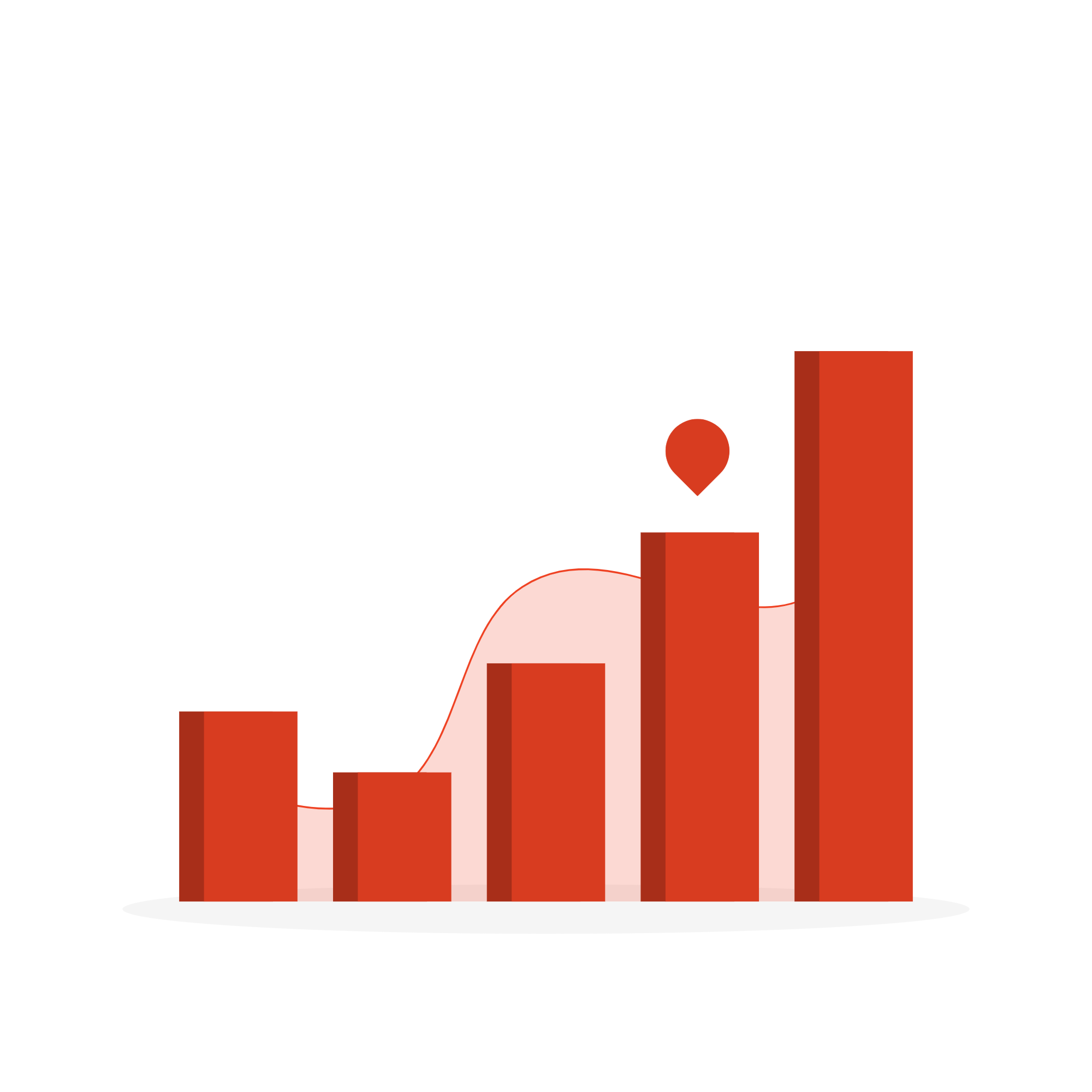
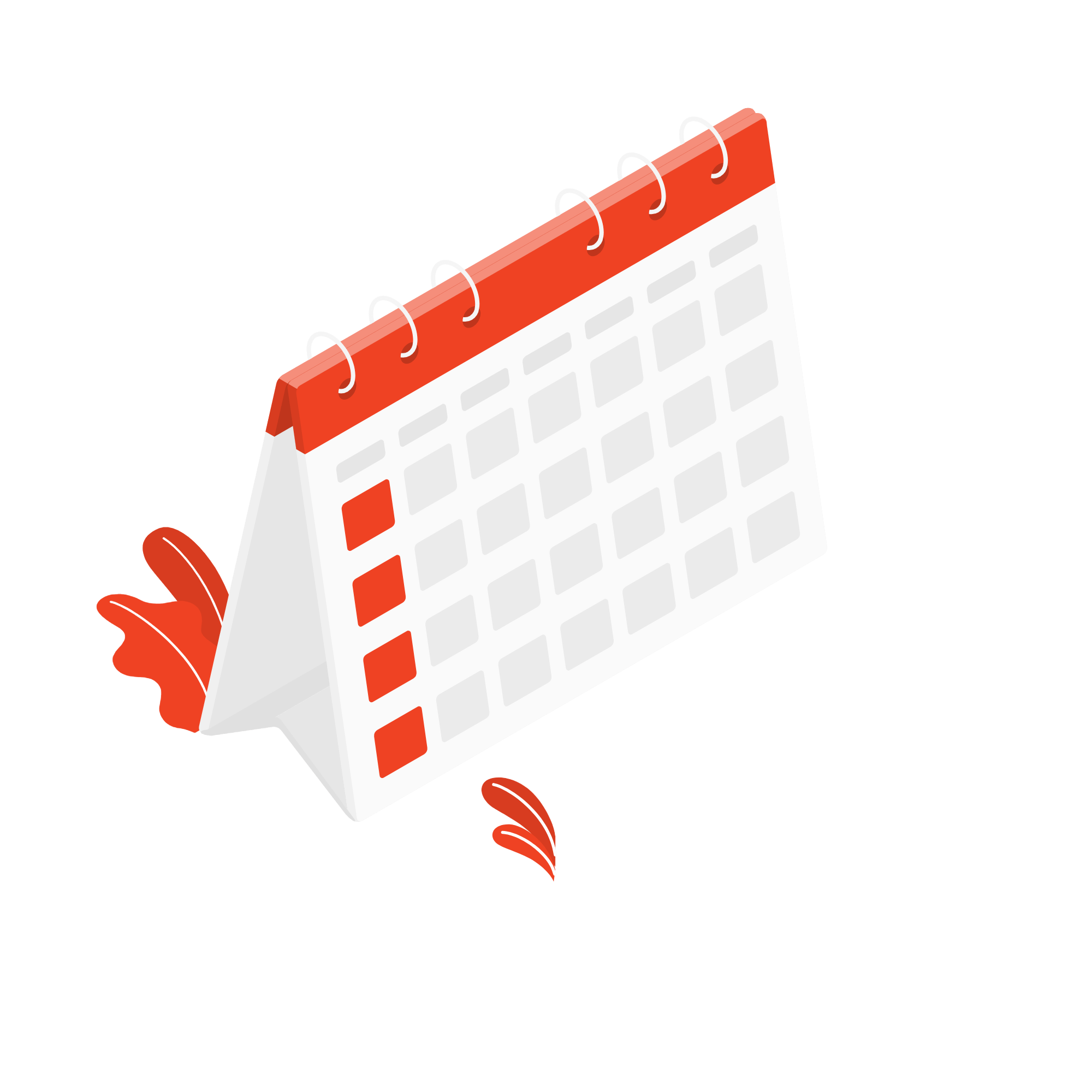
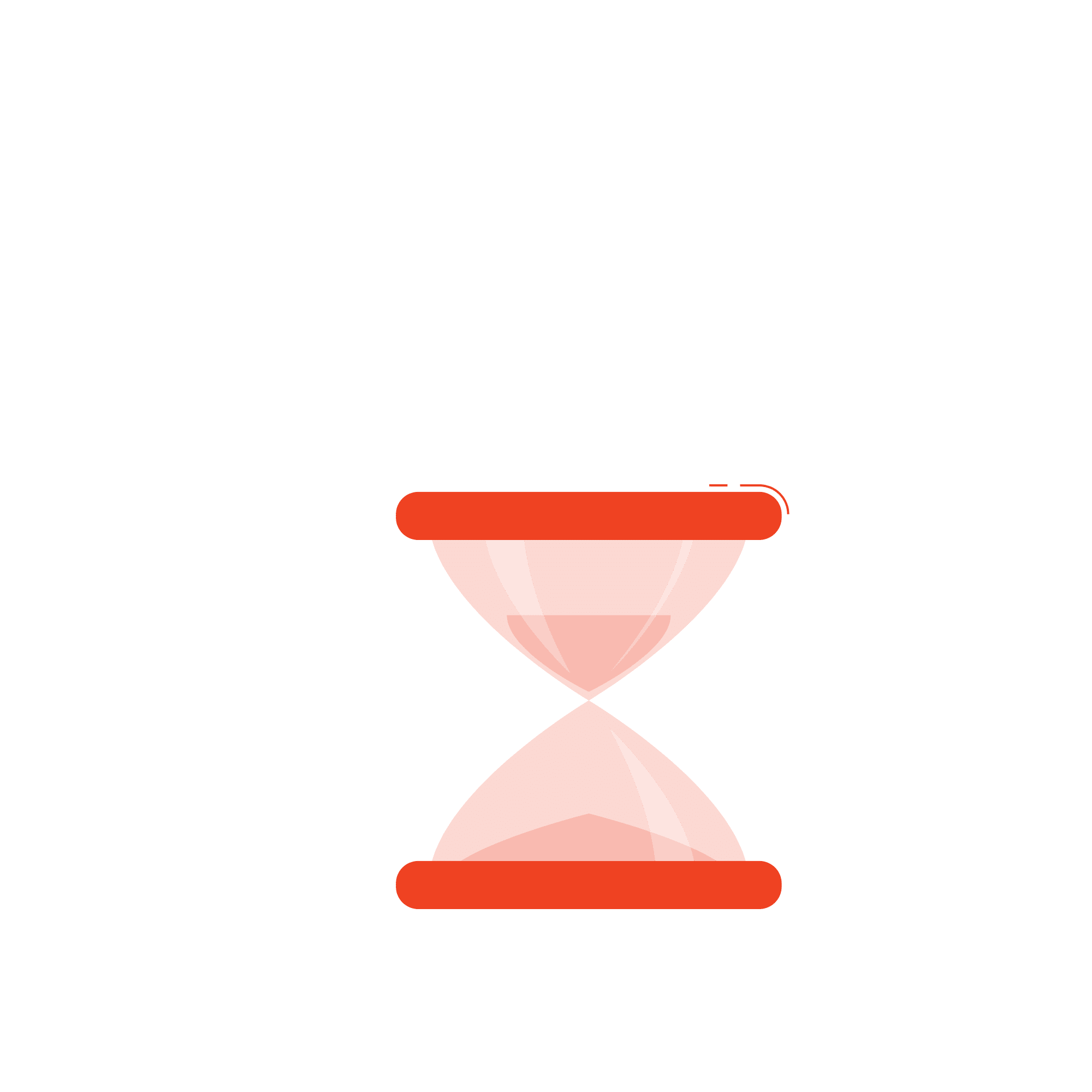
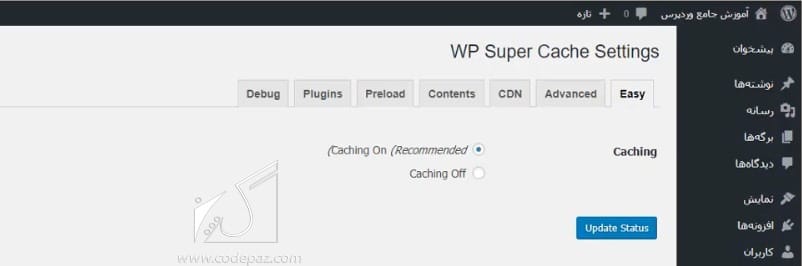
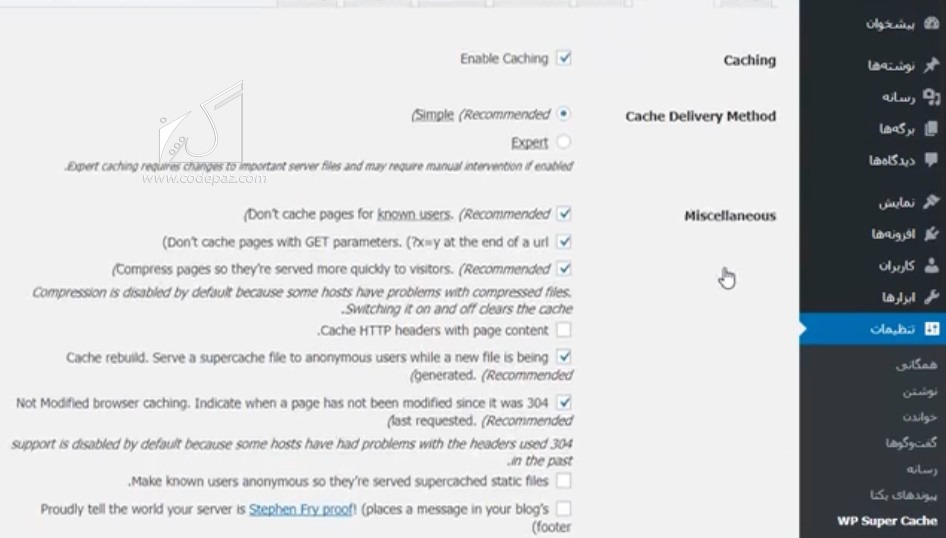
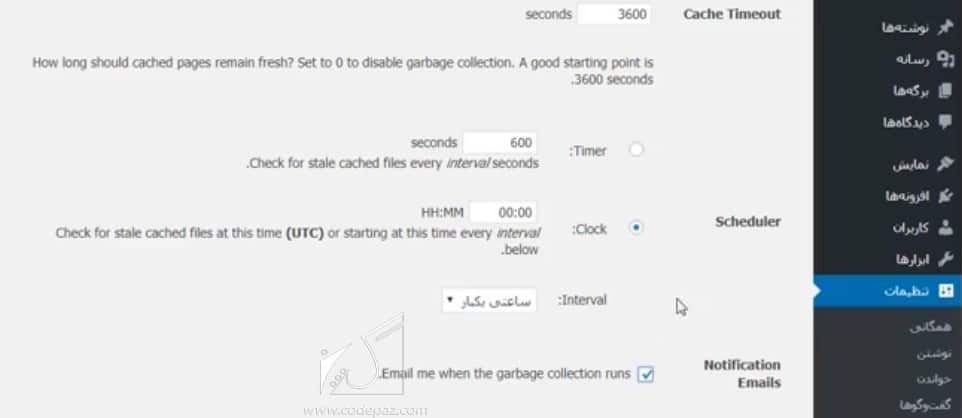
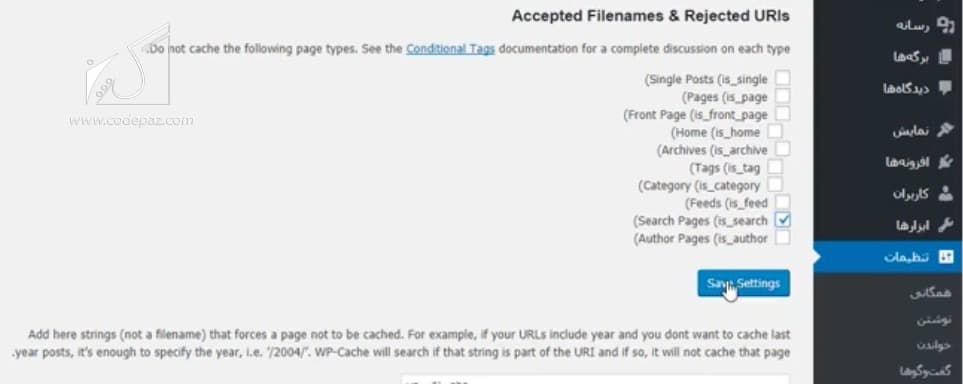
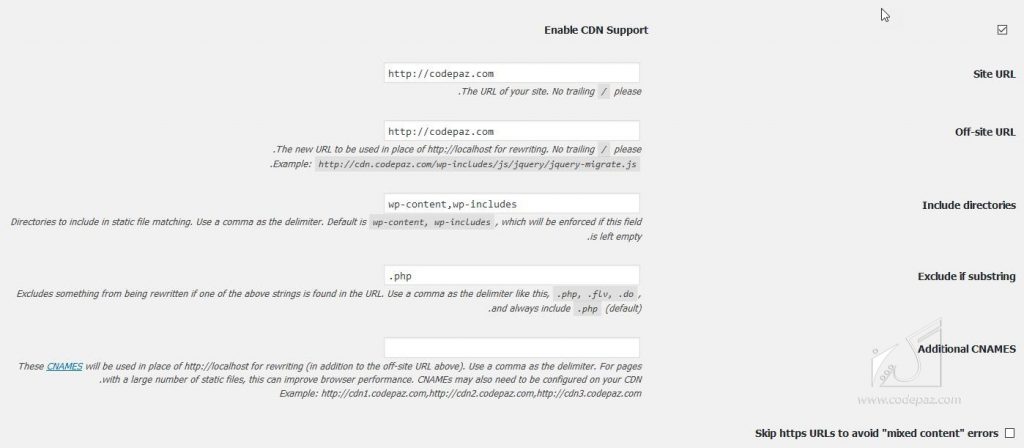



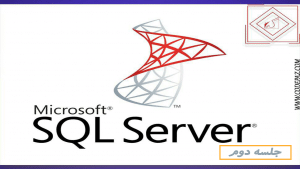
4 دیدگاه
به گفتگوی ما بپیوندید و دیدگاه خود را با ما در میان بگذارید.
Awesome blog! Do you have any hints for aspiring writers?
I’m planning to start my own website soon but I’m a
little lost on everything. Would you suggest starting
with a free platform like WordPress or go for a paid option? There are so many choices out there that I’m totally overwhelmed ..
Any recommendations? Bless you!
if you can pay for hosting and installing wordpress on it, it will be better than free plan.
I like this web site very much so much good info.
thanks alot